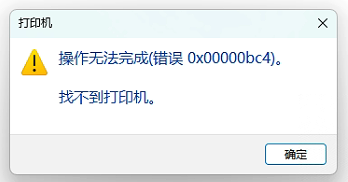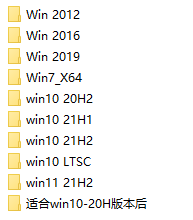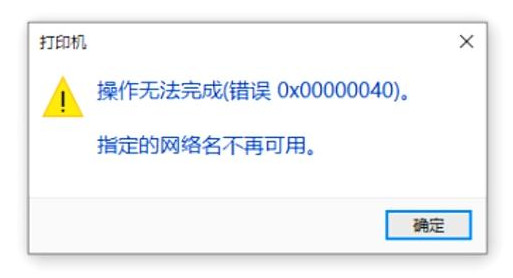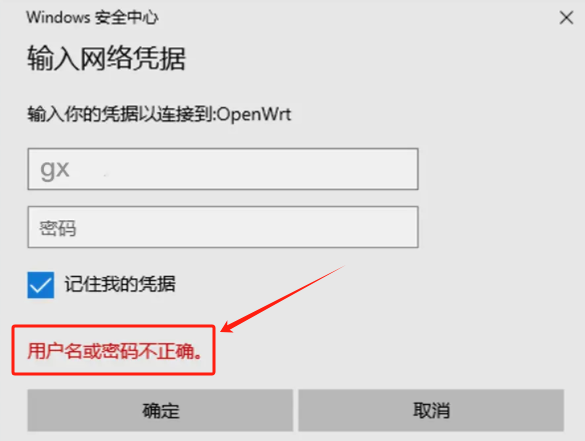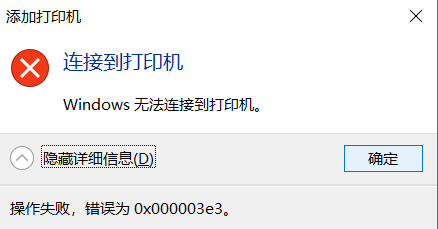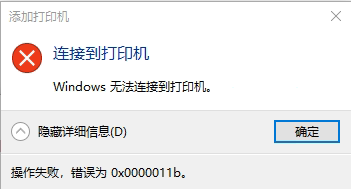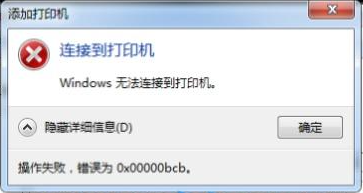Windows2003使用命令行设置共享权限与安全权限心得
Windows2003安装计算机等级考试系统,按系统说明对考试服务器进行安装。在安装过程中,需在服务器上创建大量考试用户和考生文件夹,且需对每个考生文件夹进行不同权限的设置。
由于用户和文件夹的数量较大,采用手工建立和添加的方式,将会相当烦琐,而且要花上很长的时间,同时还容易出错。于是就想着采用命令行批处理的形式进行创建和设置。添加用户的方法较为简单,直接使用命令“net user 用户名 /add” 即可创建用户,再使用命令“net localgroup exam 用户名 /add”把用户加入exam 组,命令“net localgroup users 用户名 /delete”把用户从users组中删除。
接下来是创建文件夹和设置用户权限。使用“md 文件夹名称”命令创建文件夹后,“net share 共享名=文件夹名称 /grant:用户名,full /grant administrator,full”设置文件夹共享,/grant参数是设置用户的权限,该参数只在Windows2003中可用,Windows2000里面没有这个参数。使用/grant 参数的结果会把原来everyone组的权限替换掉,而要同时添加两个用户或组的权限,就得使用两次 /grant参数进行设置,分开成两次命令无法实现该目的。这是我试了很久才找到的方法,在网上找了很久都没有该参数的相关介绍。后面的,full是给于用户全部权限,若换成read是只读,change是可写。
再下来是设置文件夹的安全权限,使用命令cacls进行设置。具体命令如下:
cacls 文件夹名称 /g 用户名:f /e
cacls 文件夹名称 /r users /e
以上两个命令,第一个是设置该用户对该文件夹有所有权限,/g参数是给于权限,/e是编辑,如果不使用/e,则会进行替换,把原本该文件夹所有用户和组的权限都删除;第二个是移除users组的权限,/r参数是移除,该参数必须与/e参数合用才能起作用。这样一来,一个文件夹的设置就算完成了。当然,如果只是一个文件夹,当然不需要如此大费周章。所以接下来就是使用编程软件如DELPHI对用户名和文件夹名称进行批量生成替换,直接生成全部用户名和文件夹的权限设置,并保存成一个批处理,执行一次,全部OK。
网管必须熟悉的几个网络DOS命令
实例1:用net send打造免费的寻呼功能
任务描述:
单位里只有一个电话,并且使用了很多分机。当有电话打来的时候如果是找别人的还要到相应的办公室去喊人非常麻烦,当然用QQ去呼叫也是可以的,不过并不是所有人都申请了QQ并保证随时在线。这时我们可以使用netsend指令结合messenger服务来打造免费的寻呼平台。这里假定10.91.30.45是主任室。当然主任是不随便接电话的,这种活只能由我们这样的职员来完成,当有电话找主任时我们通过网络向主任的计算机发出消息告之,这样就省去了喊人的步骤,实现了免费寻呼功能。
适用系统:2000/XP/2003
实现方法:
STEP1:首先要在主任计算机启动messenger服务。通过“开始->运行->输入services.msc”进入服务管理界面。
STEP2:在服务中找到messenger服务,双击打开服务窗口后点“启动”按钮开启该服务。
STEP3:在我的计算机上也要启动messenger服务,方法和启动主任计算机一样。
STEP4:当有电话找主任时我们只要在命令行模式下输入“net send 10.91.30.45 主任您电话”(不含引号)即可。这时候主
任计算机上就会收到你发来的消息。
小提示:
当你输入“net send * 2点开会”(不含引号)时本机就会把此信使消息发向整个域的所有计算机,域中每台计算机都会接收到“2点开会的消息”。
另外如果经常要给某人发送信使消息的话可以在桌面建立一个批处理文件,把相应的发送命令加入到该BAT文件中,当要发送消息时只要用鼠标双击该文件即可完成发送消息的任务,操作起来更加方便。
实例2:用netsh命令完成网络设置的导入导出以及快速修改
任务描述:
每次查看或者修改网络设置信息非常麻烦,特别是当你给QQ上的MM进行帮助指导的时候,经常是你解释了半天而她不知所云。那么有没有更加方便的方法能够一次性的把网络设置保存到一个文件,或者通过编辑一个文件然后用命令将这个文件导入从而实现网络参数的修改呢?其实我们使用网络DOS命令的NETSH就完全可以实现。
适用系统:2000/XP/2003
实现过程:
STEP1:将本机的网络设置导出成TXT文件。方法是进入命令行模式后输入“netsh -c inter face dump>c:\web1.txt”(不含引号),这样就把当前的网络设置保存到c:\web1.txt文件下。
STEP2:我们打开c:\web1.txt后就会看到保存的网络参数了,数据非常全面。(如图4)我们可以利用这个命令让MM把网络参数保存到一个TXT文件中,然后再把这个文件发给你,这样你对她的网络配置就会了如执掌,解决起故障来会更加轻松。
STEP3:导入网络参数设置也非常简单,只要按照自己希望的参数编辑好c:\web1.txt这个文件,然后在命令行模式下输入netsh-f c:\web1.txt,就可以把该文件的网络参数信息保存到本机,实现了网络设置的快速更改。该方法非常适合于将已编辑好的文件发回给MM,让其通过这个网络DOS命令实现设置新的网络参数。
实例3:用netsh命令修改ip地址、子网掩码、网关地址等多个信息
任务描述:
修改ip地址,子网掩码,网关地址等网络参数是让人非常头疼的事情,往往需要很多步骤才能完成。其实我们可以使用网络DOS命令的netsh来实现命令行模式下修改ip地址,子网掩码,网关地址等多个信息。
适用系统:2000/XP/2003
实现方法:
STEP1:进入命令行模式输入“netsh”进入网络配置模式。
STEP2:输入“interface”进入接口设置模式,接着输入ip进入ip地址设置模式。此时,在提示符前的路径会显示为“interface ip>”。
STEP3:在interface ip>提示符下输入“add address "Local Area Connection" 10.0.0.2 255.0.0.0”来修改本地计算机的IP地址为10.0.0.2,子网掩码为255.0.0.0。值得注意的是Local Area Connection是本地连接的名称,在实际应用中,用户可将“Local Area Connection”替换为真正的网络连接名称。
小提示:
如何查到真正的网络连接名称呢?需要我们到远程计算机上通过“开始->设置->网络和拨号连接”来查看,实际应用中如果本地连接名称为中文则要特别注意“本地连接 1”之间是有一个空格的,输入时这个空格不能缺少。
STEP4:在interface ip>提示符下输入“add address "Local Area Connection" gateway=10.0.0.3 gwmetric=1”即可修改远程计算机的网关地址为10.0.0.3,而gwmetric的数值对于一般ADSL用户设置为1即可,如果是公司局域网用户的话该值表示的是远程计算机到达该网关的跳数,可以询问网管获得。
实例4:添加、删除、管理用户更简洁
任务描述:
大家都知道一般我们添加删除用户或者管理用户权限都要进入控制面板->管理工具->计算机管理中的本地用户和组,然后在进行设置,操作非常复杂麻烦。其实我们也可以用网络DOS命令的net user来实现该项工作。
适用系统:2000/XP/2003
实现方法:
首先进入命令行模式,然后输入
net user softer 123 /add 添加一个叫softer的用户,密码为123
net user softer 123456 修改softer用户密码为123456
net localgroup administrators softer /add 将softer用户添加到administrators组中
小提示:
更多的用法请在命令行模式下输入net user ?来查询,例如删除用户,删除添加用户组等命令。
实例5:快速查询攻击我的人
任务描述:
只要我暴露在网络上就会有攻击我的人,如何查看连接到我的计算机并访问我的文件的用户呢?这个问题不光出现在局域网的用户,对于ADSL用户和长城宽带的用户也非常重要。只有随时了解到与我的计算机建立连接的用户,才能有效的防黑。当然网络DOS命令也能实现这个功能。
适用系统:2000/XP/2003
实现方法:
只要在命令行模式下输入net session就会显示出当前的网络会话,那么访问你文件的用户或计算机都会一览无余。(如图5)
从而起到了有效的实时防黑作用。
小提示:
当我们在命令行模式下输入netstat -a就会马上显示出当前计算机开启的端口信息和连接该端口的远程计算机信息以及当前的连接状态。在一定程度上我们可以根据显示判断出本机对外开启了哪些端口,还可以了解到都有哪些IP和我们建立了网络连接。
实例6:和IP盗用者说再见
任务描述:
一些学校是通过IP来进行流量计费的,经常有人依靠修改自己IP的方法来免费享用别人的流量。这种情况可以通过在计费服务器上绑定IP和相应的MAC地址来解决的。
实现方法:
STEP1:首先要获得真正IP用户网卡的IP,例如IP地址为192.168.0.1的付费用户其网卡MAC地址为00-50-ff-6c-08-75。
STEP2:在计费服务器上进入命令行模式,输入“ARP -s 192.168.0.1 00-50-ff-6c-08-75”从而实现了IP地址与网卡MAC地址的绑定。至此不法之徒即使修改了自己IP为192.168.0.1,也不能正常上网,因为其MAC地址与服务器上的设置不符。
STEP3:由于ARP缓存表是临时的,也就是说每次重新启动计算机后该表自动清空。如果希望每次启动服务器后都能自动进行IP与MAC的映射还需要将这些指令放到一个批处理文件中,并把这个批处理文件加到启动组。
小提示:
ARP是处理MAC地址及IP地址映射的命令,我们可以使用arp -a显示ARP缓存表,也可以使用“arp -s ip地址 MAC地址”来手动添加映射,或者通过arp -d来删除缓存表的所有内容。
实例7:网络硬盘也能这么用
任务描述:
现在到处都是网络硬盘提供商,但是其稳定性不能保证,不知道哪天就暂停了服务,到头来自己辛辛苦苦保存的珍贵资料也随之被毁坏。其实对于局域网的用户来说使用服务器上的磁盘做为自己的网络硬盘是最安全最快捷的方法。因为一般服务器都是24小时不关机,磁盘存储速度也非常快,再加上通过RAID技术做到了数据的冗余,所以将其变成网络硬盘就不足为奇了。我们可以通过网络DOS命令的net use来实现。前提是你一定要知道服务器的用户名和密码,这里假设服务器IP为192.168.0.1,用户名为softer,密码为123。
适用系统:2000/XP/2003
实现方法:
STEP1:在本机进入命令行模式,输入net use z: \\192.168.0.1\c$ 123 /user:"softer",将服务器的c盘映射到本地的Z盘。
STEP2:打开我的电脑会发现多出了一个Z盘,其实他就是我们刚刚映射的磁盘,双击打开后会发现内容就是服务器上的C盘内容。
STEP3:复制删除文件的方法和操作本地计算机一样。如果我们希望每次开机都能自动映射磁盘的话,还可以将刚才输入的指令保存到批处理文件,并将该文件加入到启动组中。
小提示:
如果服务器关闭了IPC连接或停止了SERVER服务,那么我们是不能够通过这个命令来建立磁盘映射的。
实例8:服务开关我说了算
任务描述:
通过网络DOS命令完成开启某个服务以及关闭某个服务的任务。我们以MESSENGER服务为例。
适用系统:2000/XP/2003
实现方法:
进入命令行模式输入net start messenger启动MESSENGER服务。
进入命令行模式输入net stop messenger关闭MESSENGER服务。
实例9:修改权限我说了算
任务描述:
通过网络DOS命令完成对某个文件夹的权限分配及修改任务。我们以c:\web目录为例,依次说明如何给其添加权限,删除权限,修改权限。
适用系统:2000/XP/2003
实现方法:
进入命令行模式输入cacls c:\web /g everyone:f,实现给WEB目录添加EVERYONE组的完全控制权限。其中f表示完全控制,相应的设置为R是读取权限,而W则为写入权限。
进入命令行模式输入cacls c:\web /d everyone,即可实现删除WEB目录的EVERYONE组所有权限。
小提示:
该命令只能对NTFS格式的磁盘上的目录进行权限操作,如果是FAT32格式的话该命令无效。
实例10:用NET SHARE命令快速开启关闭共享
任务描述:
大家都知道一般我们建立共享都是进入我的电脑里某个目录,然后在该目录上选择鼠标右键菜单中的“共享”,再进行设置。操作比较复杂,如果熟练使用了网络DOS命令中的net share的话我们就可以快速的建立或删除共享目录。我们以把本地计算机c:\share目录共享然后取消共享为例。
适用系统:2000/XP/2003
实现方法:
STEP1:进入命令行模式,输入“net share 共享share目录=c:\share”即开启了C盘根目录的SHARE目录,并将其共享名设置为“共享share目录”。
STEP2:输入“net share 共享share目录 /delete”则完成了将刚刚建立的“共享share目录”删除掉的工作。
STEP3:输入net share则可以快速查看到当前系统所共享的文件及打印机资源信息。
小提示:
当我们通过网上邻居从A计算机访问网络上B计算机的文件共享资源时只能看到共享目录的名称,不能知道其具体路径。如果A希望B把某文件放到其某个名为share的共享目录时,B并不能马上查到该share共享名对应的实际路径,只能在我的电脑中慢慢的查找,非常浪费时间,其实完全可以通过在命令行模式下输入net share指令来快速查找,我们只要从显示的资源列中找到share对应的真实路径即可。